
Windows11付属のメールの設定方法
先日、新しいノートパソコンが来てからofficeをバンドルしなかったために、OUTLOOKがないことに気づきました。Windows11にメールというアプリが最初から付属していたのですが、うまくいかない。
結局、急遽アマゾンからOffice2021をDownloadしてメールを受信できるようになったのですが、今回はすんなり設定できませんでした。
原因は、OUTLOOKでメールアカウントを設定するときの受信メールサーバー、メール送信サーバーのデフォルトの設定が
imap.mail.yahoo.com
smtp.mail.yahoo.com
になっていて
imap.mail.yahoo.co.jp
smtp.mail.yahoo.co.jp
に修正したら、 @yahoo.co.jpタイプのメールは送受信できるようになりました。
@ybb.ne.jpタイプも同様の修正をして、さらに僕の場合はYahooサイトの設定でパスワードを無効にしてSMSで認証するようになっていたので、Yahooサイトにログインしてパスワードを有効にしたら、これも送受信できるようになりました。
しかし、付属のメールアプリが気になったので、いろいろと触っていたら、こちらでも設定できたので、簡単にご報告します。
まずは、左の一番下の「設定」ボタンをクリックして、「アカウントの管理」をクリック
アカウントの追加で「詳細設定」をクリック

「詳細設定」画面でインターネットメールをクリック
次の「インターネットメールアカウント」画面でメールサーバーの設定を次のようにしたら、@yahoo.co.jpタイプのメールも送受信できるようになりました。
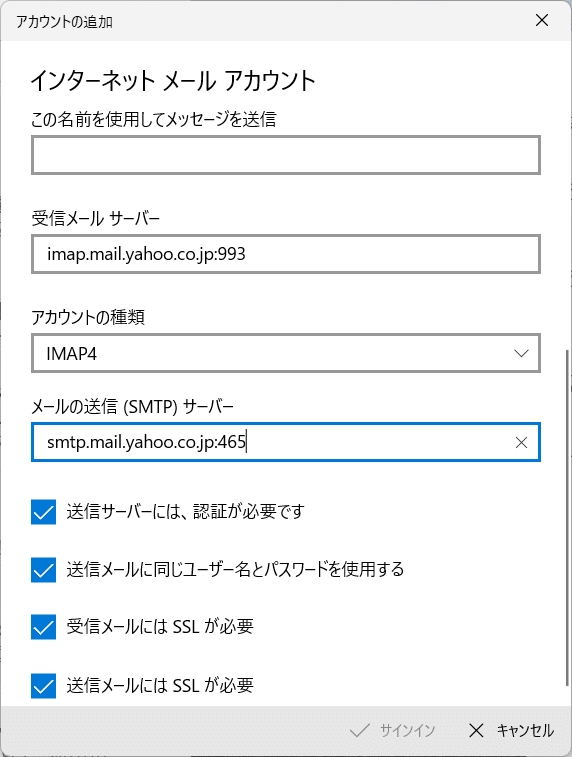
僕は、自己解決してすっきりです。
同じところで悩んでいる人が、一人でも多くすっきりしますように。
この記事が気に入ったらサポートをしてみませんか?
